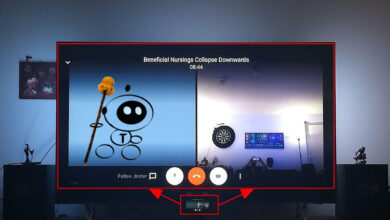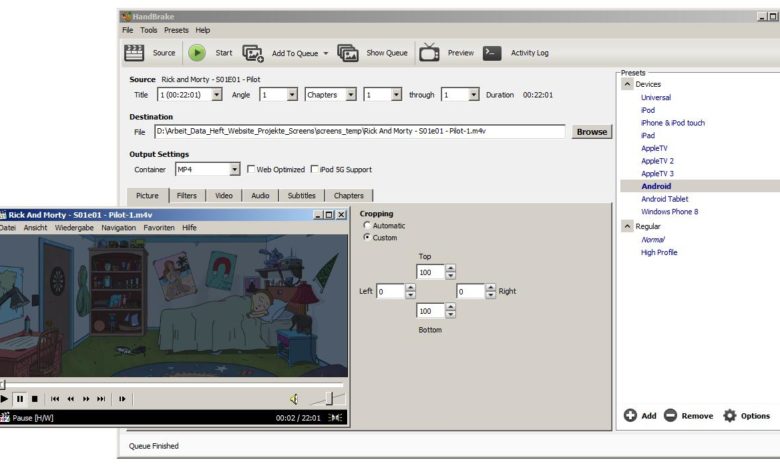
Anleitung: Videos konvertieren – sehr schnell, sehr einfach
Videos braucht man doch immer mal in einem anderen Format oder deutlich kleiner: Beispielsweise für Präsentationen, für Mobilgeräte, zum Teilen, für einen bestimmten Player, oder vielleicht für eigene Screen-/Smartphone-Videos, die meist riesig groß sind. Unter Windows geht das wunderbar einfach mit dem kostenlosen und technisch sehr guten Open-Source-Programm Handbrake.
Was kann Handbrake?
Handbrake wandelt Videos nahezu beliebiger Formate in wiederum nahezu beliebige Formate. In der einfachen Variante könnt Ihr dafür Profile nutzen, aber auch alle Einstellungen von Hand vornehmen. Allein schon deshalb ist Handbrake sowohl für Profis, als auch für Anfänger geeignet. So lassen sich Videos kleiner machen, für iPhones optimieren oder auch Aufnahmen vom Ton befreien.
Darüber hinaus könnt Ihr ganz einfach Kapitel bearbeiten, Untertitel einfügen und Ränder beschneiden (um zum Beispiel Breitbildstreifen zu entfernen oder bei Handyvideos nur einen Ausschnitt zu zeigen).
Hier im Beispiel konvertiert Ihr ein beliebiges Video in eine handliche MP4-Datei, die so ziemlich überall läuft und wirklich klein ist.
1. Quell-Video laden
Der Anfang ist simpel: Zieht das Video einfach per Drag&Drop auf die Oberfläche.
2. Einstellungen setzen
Wechselt nun auf den Reiter Video. Im Grunde reicht es schon, wenn Ihr hier unter Container das MP4-Format auswählt und rechts bei den Presets das „Normal“-Profil. Größenmäßig wirkt das bei selbst aufgenommenen Videos wahre Wunder! Alternativ könnt Ihr natürlich ein Profil wählen, das Eurem Einsatzzweck nahe kommt. Wenn Euch die Endgröße später noch nicht passt, spielt ein wenig mit dem Quality-Schieberegler. Ihr seht hier noch etliche andere Optionen, aber um die könnt Ihr Euch kümmern, wenn Ihr an Videoformaten und -konvertierung interessiert seid. Um einfach ein Video zu verkleinern oder in einen anderen Container zu packen, braucht Ihr das alles nicht.
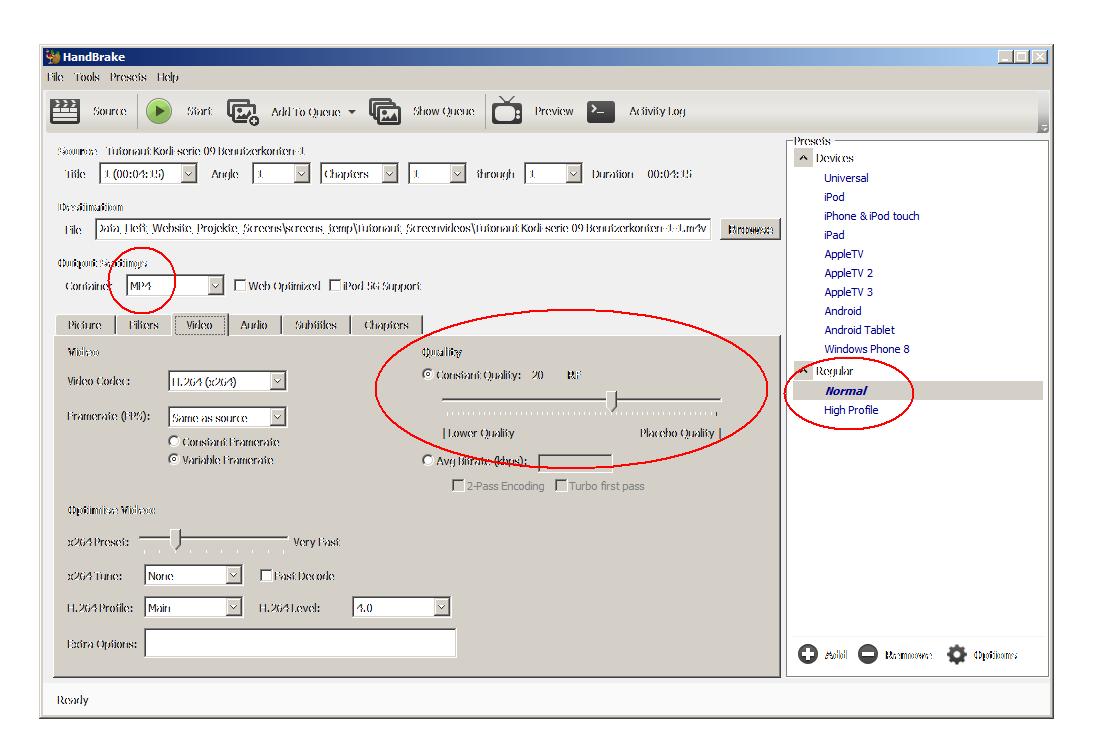
Tipp: Über den Preview-Knopf könnt Ihr Euch das Ergebnis schon mal vorab für ein kurzes Zeitfenster anschauen. Bei großen Dateien und Veränderungen lohnt sich das – Konvertierung dauert laaaaaange.
3. Zielordner wählen
Standardmäßig speichert Handbrake das Video in dem Ordner, den Ihr zuletzt genutzt habt. An den Dateinamen wird schlicht ein „-1“ angehängt. Ihr könnt das unter Destination ändern und Pfad und Dateiname selbst vergeben. Tipp: Wählt am besten ein Standardverzeichnis für konvertierte Videos. Dann ist der Workflow in Zukunft nämlich meist einfach: Video per Drag&Drop draufziehen, Start drücken, fertig.
4. Prozess starten
Sofern es sich nur ein Video handelt, klickt einfach auf Start. Wenn Ihr ganz viele Videos konvertieren wollt, könnt Ihr den Konvertierungsauftrag per Add to Queue in die Warteschlange legen und später alles in einem Rutsch umwandeln.
5. Optional: Ton entfernen
Wenn Ihr den Ton beispielsweise von einem Handyvideo los werden wollt, öffnet den Reiter, wer hätte es gedacht, Audio. Über Clear entfernt Ihr die Tonspur.

6. Optional: Bild beschneiden
Da nimmt man mal ein spektakuläres Tiervideo auf und dann versaut es irgendein Idiot, der im Bild herumturnt … Für solche und ähnliche Fälle, könnt Ihr oben, unten, links und rechts einen Bereich vom Bild abscheiden. Öffnet dazu den Reiter Picture, wählt bei Cropping die Option Custom und setzt die gewünschten Werte ein, also wie viele Pixel auf welcher Seite abgeschnitten werden sollen.
Außerdem könnt Ihr unter Size auch eine fixe Größe für das Video angeben – wenn Ihr zum Beispiel für eine Präsentation einen Clip braucht, der genau 274 Pixel breit ist.
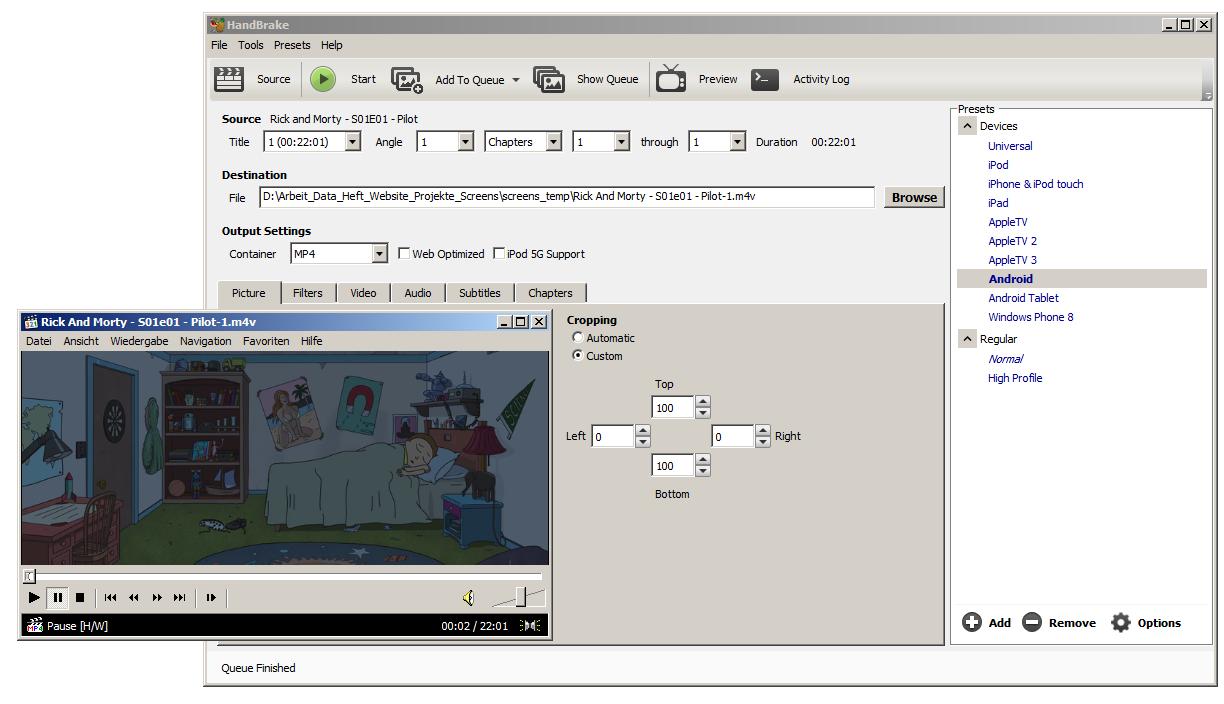
Und zum Schluss: Unter all den vielen Tools zum Konvertieren sticht Handbrake auch wegen seiner Performance hervor – im Gegensatz zu vielen Konkurrenten nutzt das Tool nämlich alle zur Verfügung stehenden Ressourcen!
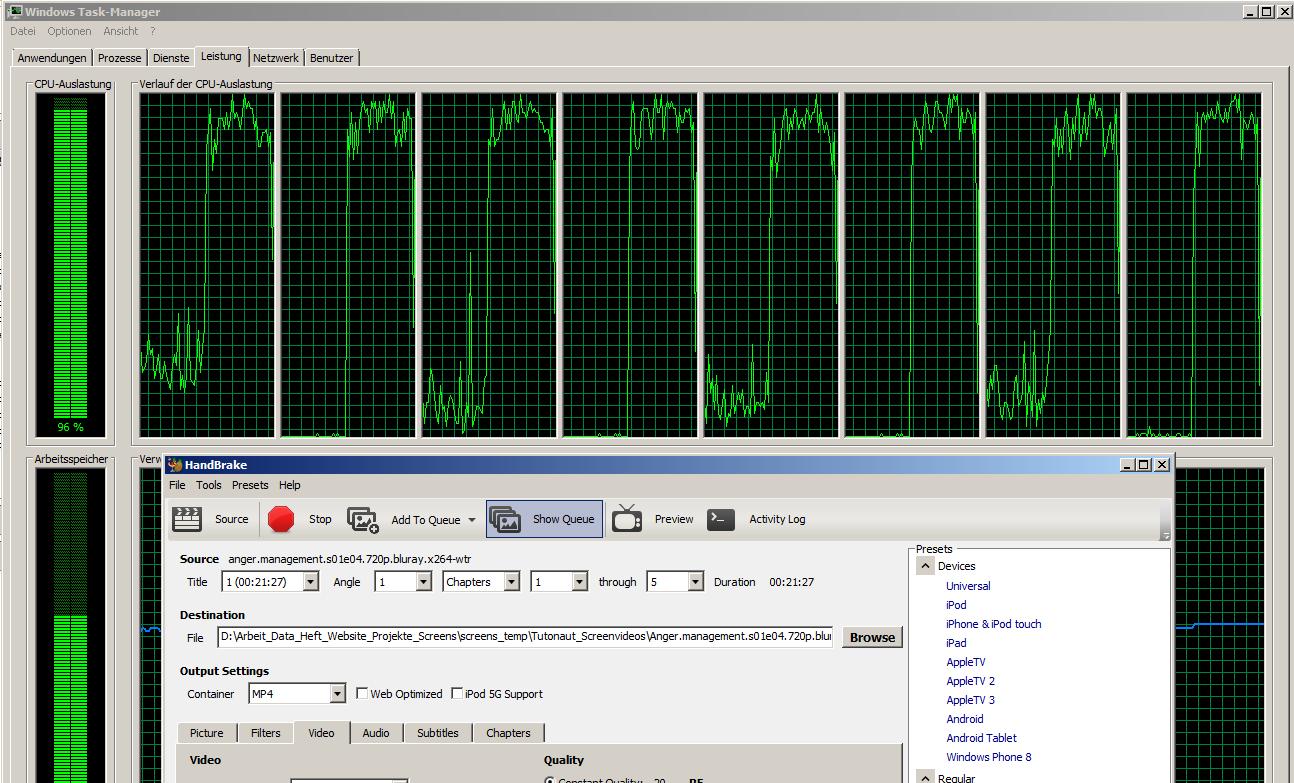
Wenn Ihr Videos lieber ohne jegliche Tool online konvertieren wollt: Boris hat sich dem Thema mal gewidmet.